Se sei mai stato curioso di fare musica, sarai felice di sapere che la workstation audio digitale open source Ardour lo rende facile e divertente, indipendentemente dal tuo livello di esperienza. Ardor è una di quelle applicazioni uniche che riesce ad abbracciare gli hobbisti di livello principiante fino ai professionisti critici per la produzione e serve entrambi ugualmente bene. Parte di ciò che lo rende eccezionale è la sua flessibilità nel modo in cui puoi svolgere un determinato compito e in che modo le attività più comuni hanno più livelli di profondità possibile. Questo articolo ti presenta Ardor per creare la tua musica, partendo dal presupposto che tu non abbia esperienza musicale e nessuna conoscenza del software di produzione musicale. Se hai esperienza musicale, è facile basarsi su ciò che copre questo articolo. Se sei abituato ad altre applicazioni di produzione musicale, allora questa rapida introduzione a come è strutturata l'interfaccia di Ardor dovrebbe essere sufficiente per esplorarla in profondità al tuo ritmo.
Installa Ardour
Più risorse Linux
- Comandi Linux cheat sheet
- Cheat sheet sui comandi avanzati di Linux
- Corso online gratuito:Panoramica tecnica RHEL
- Cheat sheet della rete Linux
- Cheat sheet di SELinux
- Cheat sheet dei comandi comuni di Linux
- Cosa sono i container Linux?
- I nostri ultimi articoli su Linux
Lo sviluppatore di Ardour, Paul Davis, è un luminare dell'audio Linux e gran parte del suo lavoro ora è finanziato da utenti fedeli del suo software. Se sei in grado di aiutare a supportare il lavoro di Paul su Ardour, puoi acquistare un abbonamento per un minimo di $ 1. Non sembra, ma secondo il sito Web di Ardor, sono stato un membro pagante della comunità di Ardor per otto anni e quattro settimane (al momento in cui scrivo), e non me ne sono mai pentito.
Per essere chiari, però, Ardor è completamente open source e l'abbonamento non è per l'accesso al codice stesso. Invece, un abbonamento Ardor supporta il suo sviluppo e ti dà accesso alle ultime build stabili. Ovviamente puoi sempre crearlo da solo dal codice sorgente.
Personalmente, pago Ardor sul sito Web e poi lo scarico e lo uso come Flatpak.
Avvia Ardour
Avvia Ardor dal menu Applicazioni o Attività o fai clic sulla sua icona nella directory in cui l'hai scaricato.
Quando avvii Ardour per la prima volta, ricevi un avviso sui limiti di memoria. Puoi ignorare questo avviso se lo desideri o seguire i miei passaggi di configurazione aggiuntivi.
Configura Ardour
Mi piace fare una piccola configurazione extra per ottenere le migliori prestazioni. Questo non è strettamente necessario, ma consente ad Ardor di sfruttare appieno le risorse del tuo sistema quando è necessario.
Innanzitutto, aggiungi il tuo utente a audio gruppo. Ad esempio, supponi che il tuo nome utente sia tux :
$ sudo usermod --append --groups audio tux
Imposta il blocco della memoria su illimitato modificando limits.conf file di configurazione:
$ sudo gedit /etc/security/limits.confAggiungi queste due righe al file, quindi salvalo:
@audio - rtprio 95
@audio - memlock unlimited
Esci e quindi accedi di nuovo, o semplicemente riavvia.
Importazione del suono
Ardor inizia nell'Editor vista, ed è dove trascorri la maggior parte del tuo tempo a fare musica. Questo è il tuo spazio di lavoro, dove puoi aggiungere suoni e mixarli.
Questo solleva la domanda su dove puoi trovare i suoni. La produzione musicale ha una notevole industria artigianale dedicata alla creazione di loop che puoi utilizzare, remixare e pubblicare come parti di nuove composizioni. Ad alcuni potrebbe sembrare un "inganno", ma secondo la mia esperienza, la creatività consiste principalmente nel rielaborare idee che già esistono. Molti grandi artisti che lavorano con aziende come Q-up Arts e Producer Loops contribuiscono a creare loop esenti da royalty, che spaziano dal cinema al pop. I loop pack a pagamento escono abbastanza regolarmente su Humble Bundle, ma esistono anche looper Creative Commons su FreeSound.org, Free-loops.com, Looperman.com e molti altri.
Dopo aver acquisito una scorta di loop, puoi trascinare e rilasciare un loop che ti piace in Ardour.
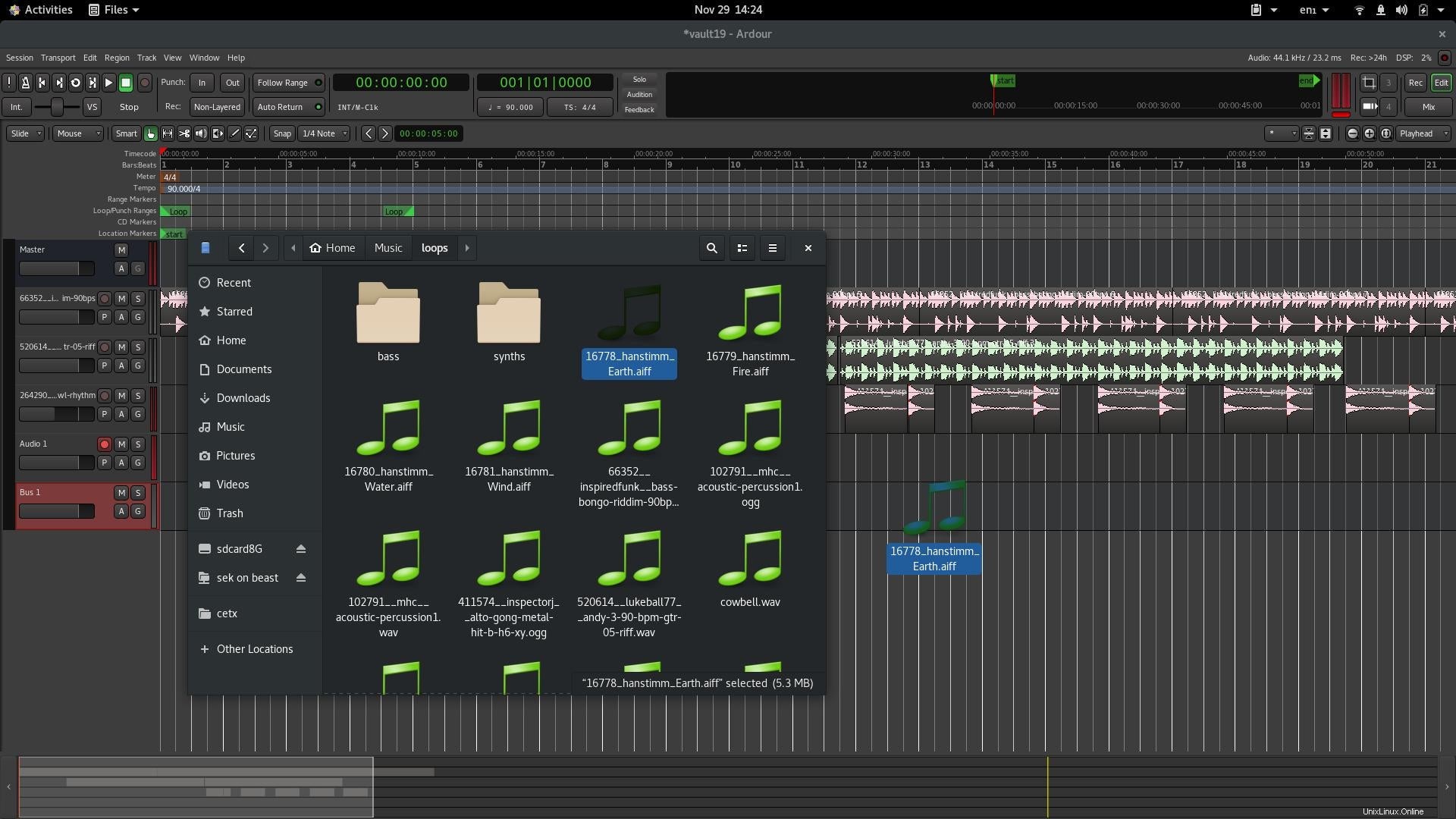
Le tracce in Ardor si riferiscono a tracce su una tavola armonica o su un mixer, ma puoi pensarle come livelli. I suoni posizionati su tracce separate una sopra o sotto l'altra vengono ascoltati proprio come i suoni che si verificano simultaneamente nel mondo reale. Li senti entrambi. Combinando diversi loop e modificando il loop successivo, puoi comporre la tua musica attraverso la costruzione dell'audio.
Seguire il ritmo
Un loop viene chiamato loop perché è quello per cui è stato progettato:loop senza interruzioni dalla fine della frase all'inizio, senza interruzioni distinguibili. Senti i loop in quasi tutta la musica moderna, ma probabilmente non li pensi come loop. Affinché un loop funzioni, deve essere allineato con il ritmo. Se un loop inizia con un quarto di battuta troppo tardi, il loop suona interrotto e il tempo della tua canzone viene annullato.
Per aiutarti ad allineare le regioni audio nel tuo spazio di lavoro, puoi fare clic su Snap pulsante nella barra degli strumenti in alto e impostarne la severità nel menu a discesa a destra del pulsante.
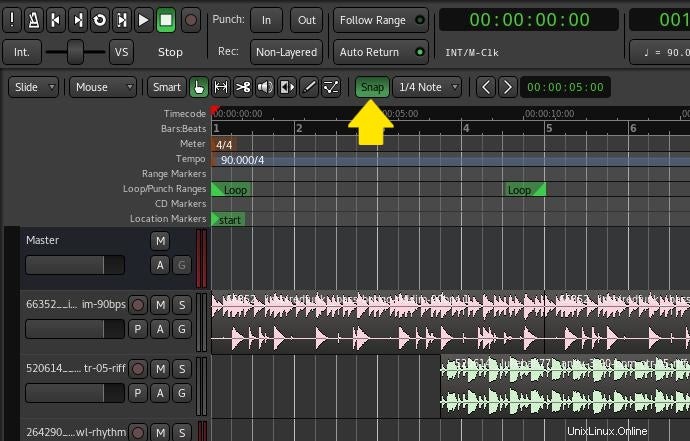
Ha senso iniziare con una sensibilità allo scatto di una Barra con molti loop professionali. Per impostazione predefinita, ciò vincola dove puoi trascinare un loop ogni quattro battiti. Per i loop che non sono allineati esattamente a 4/4 barre, puoi impostare la sensibilità dello snap su una nota da un quarto (nota da 1/4), che ti dà un po' di spazio per regolare dove vuoi che inizino i loop. Qualunque cosa tu usi, lo snap aiuta a prevenire interruzioni di microsecondi nei suoni che dovrebbero essere continui.
Il mix
Nella musica, spesso trovo che meno è meglio. È una lezione dura da interiorizzare, soprattutto se sei un fan della musica orchestrale e sei abituato a vedere una band di 90 elementi. Ma la maggior parte della musica moderna è prodotta da pochi musicisti, quindi probabilmente non hai bisogno di molte tracce. Anche con solo tre o quattro tracce, però, alcuni strumenti naturalmente dominano. Per questo motivo, ogni traccia ha un'impostazione del volume sul lato sinistro dell'interfaccia dell'editor di Ardor.
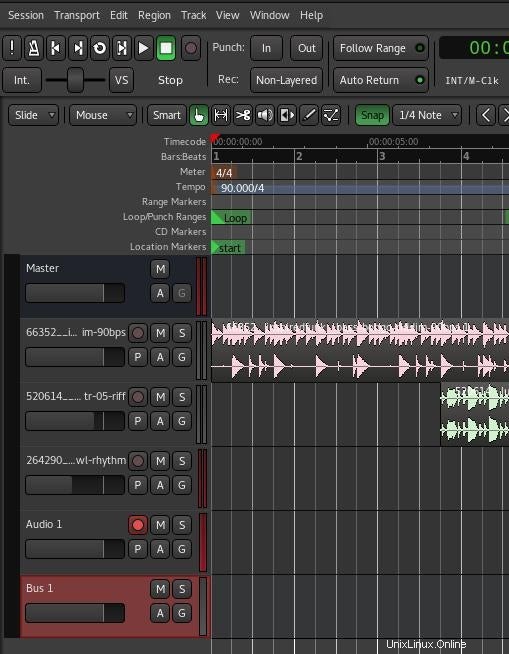
Non esiste un modo giusto o sbagliato per mixare la tua musica. Qualunque cosa suoni piacevole al tuo orecchio è la scelta giusta.
Dopo un po' di pratica con un mix di base, puoi esplorare l'automazione del mix. Attiva l'automazione del missaggio facendo clic su A pulsante nella traccia musicale che desideri mixare. Seleziona Fader dal menu a comparsa. Una nuova traccia appare sotto quella che vuoi mixare e c'è un grafico a linee attraverso di essa. Il grafico a linee è attualmente piatto, ma puoi fare doppio clic su di esso per aggiungere un nodo e trascinare il nodo su un nuovo volume. Fallo alcune volte durante la traccia e puoi regolare i livelli sonori su quella traccia. Ancora una volta, di solito meno è di più:piccoli aggiustamenti sono spesso tutto ciò di cui hai bisogno.
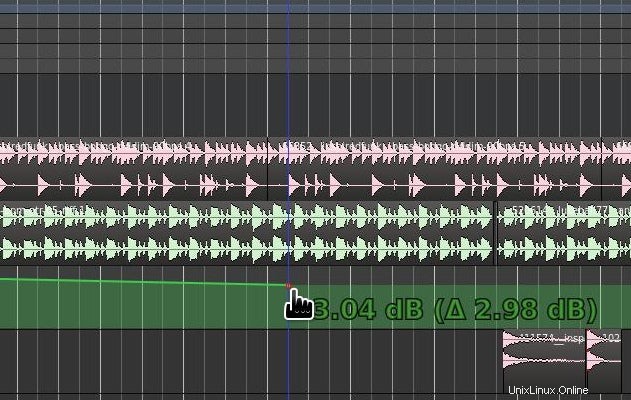
Registrazione del suono
Se suoni uno strumento musicale, puoi registrare direttamente in Ardour. Prima di registrare in un microfono, assicurati di indossare le cuffie per evitare feedback!
- Aggiungi una nuova traccia selezionando Aggiungi traccia, autobus o VCA dal Traccia menu o premendo Ctrl+Maiusc+N sulla tua tastiera. Accetta le impostazioni predefinite per una traccia audio.
- Nella traccia, fai clic sul pulsante Registra (un cerchio rosso). Questo "arma" la traccia per la registrazione.
- Fai clic sul pulsante Registra (un cerchio rosso) nella barra degli strumenti in alto. Questo prepara Ardor stesso a registrare.
- Se la tua distribuzione utilizza Pulse (la maggior parte lo fa), vai alla Finestra menu, seleziona Impostazioni audio/MIDI e imposta il tuo sistema audio su Advanced Linux Sound Architecture (ALSA). Questo dà ad Ardor l'accesso diretto al tuo dispositivo di input. Fai clic su Inizia pulsante a destra e ora puoi registrare. Dopo la registrazione, torna a Pulse Audio.
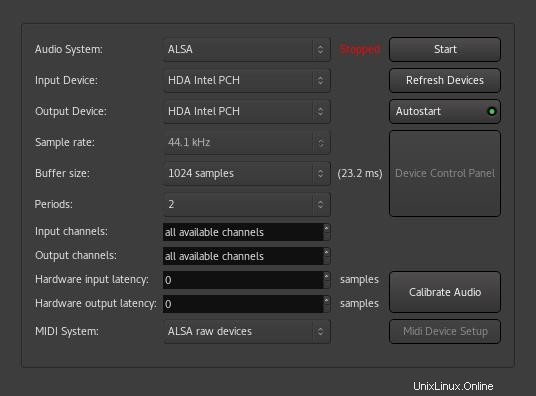
Se sei un utente JACK Audio Connection Kit (JACK), devi cambiare la configurazione audio su JACK solo una volta. Se non conosci JACK, va bene. Ricorda solo di passare ad ALSA prima di registrare.
Esporta la tua musica
Condividere la tua musica con gli amici è facile come accedere al File menu e selezionando Esporta in file audio . Tutto nel tuo spazio di lavoro viene, essenzialmente, registrato in un file nel formato che preferisci. I formati supportati includono FLAC per musica lossless di alta qualità, WAV non compresso per scopi di archiviazione, Ogg Vorbis per la pubblicazione su Internet e MP3 per l'invio agli amici.
La musica è divertente
Non devi pensare troppo a fare musica. È molto più facile di quanto potresti pensare e non deve essere un processo lungo un mese o un anno. Puoi suonare alcuni brani in un pomeriggio e ascoltarli con soddisfazione il giorno successivo mentre lavori. Ardor lo rende un processo banale e divertente, e c'è molto altro da esplorare, inclusi effetti (riverberi, phaser, bitcrusher e molti altri con nomi ancora più strani), più automazione, tempi in chiave esoterici e MIDI. Scarica Ardour, prendi alcuni campioni e loop e inizia a fare rumore.